А4Тецх Кс7 Моусе Преузимање датотека
Компанија А4Тецх се активно бави производњом играчких уређаја и разним канцеларијским периферијама. Међу играчким мишевима имају серију Кс7, који укључују одређени број модела који се разликују не само по изгледу, већ иу скупштинама. Данас погледамо све доступне опције за инсталацију драјвера за уређаје из ове серије.
Садржај
Преузмите управљачки програм за миш А4Тецх Кс7
Наравно, сада играчски уређаји често имају уграђену меморију, у којој произвођач унапред инсталира датотеке, тако да се одмах догоди нормална веза са рачунаром. Међутим, у овом случају нећете добити потпуну функционалност и приступ управљању опремом. Због тога је најбоље преузимање софтвера било којим погодним методом.
Метод 1: Службена веб страница А4Тецх
Пре свега, препоручујемо да од произвођача погледате званични веб ресурс, јер увек постоје најновије и најприкладније датотеке. Поред тога, ово решење је прилично лако, само треба да урадите следеће:
Идите на службену веб локацију А4Тецх
- Идите на почетну страницу веб странице А4Тецх кроз било који претраживач.
- Постоји списак свих производа, али се серија Кс7 премјешта у посебан ресурс. Да бисте дошли до њега у панелу изнад, кликните на дугме "Кс7 Гаминг" .
- У отвореном табулатору, пређите на дно како бисте пронашли фусноте. Пронађите тамо "Довнлоад" и идите у ову категорију тако што ћете кликнути на леви тастер миша на линији са натписом.
- Остаје само да изаберете возача за преузимање. У овој серији игра има пуно модела, па пре преузимања важно је осигурати да је програм компатибилан са вашим уређајем. Поред тога, обратите пажњу на подржане верзије оперативних система. На крају, кликните на дугме "Довнлоад" да бисте започели преузимање софтвера.
- Покрените преузету инсталацију и наставите са инсталирањем кликом на "Следеће" .
- Прочитајте уговор о лиценци, прихватите и пређите на следећи прозор.
- Коначна акција ће бити кликнути на дугме "Инсталирај" .
- Покрените програм, повежите миш на рачунар, након чега одмах можете почети да га конфигуришете.
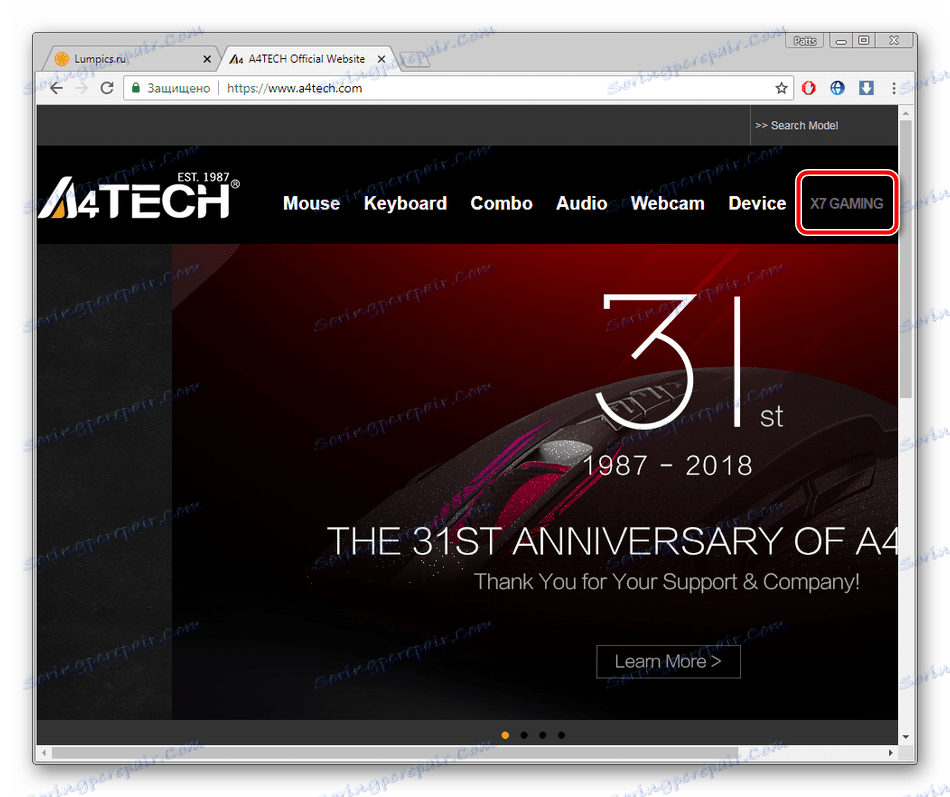
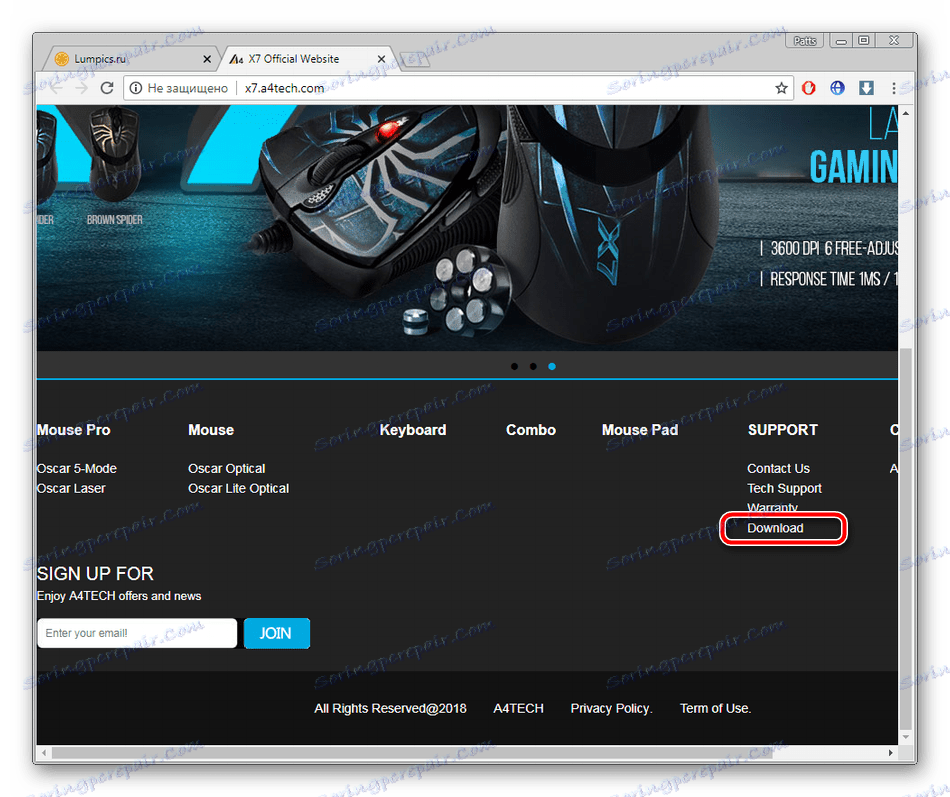
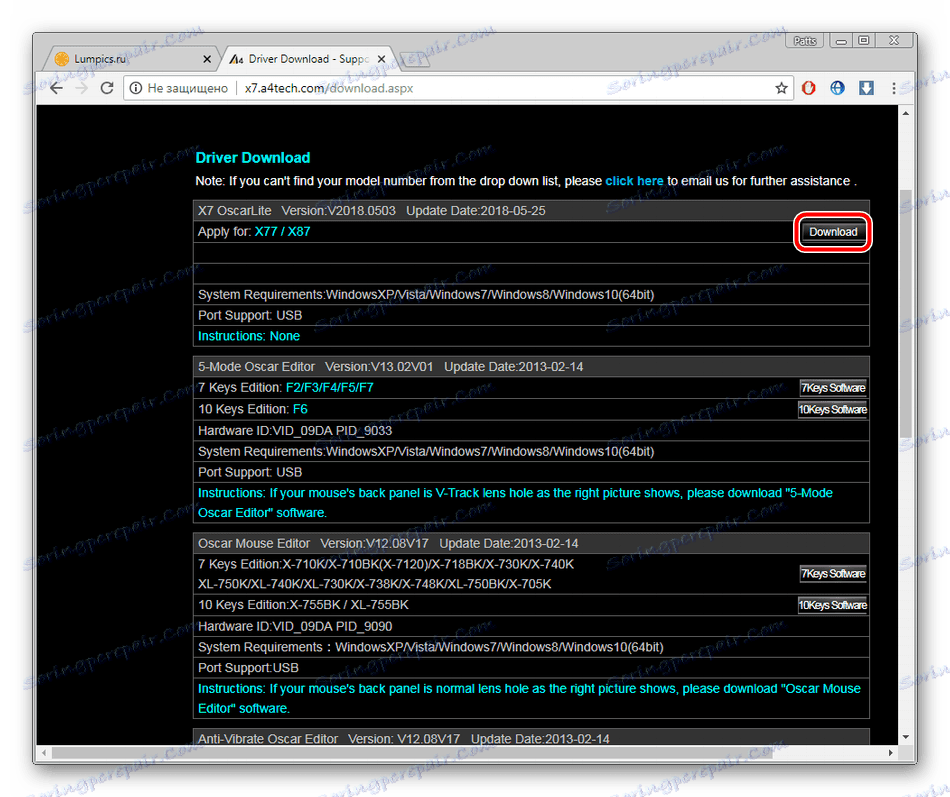
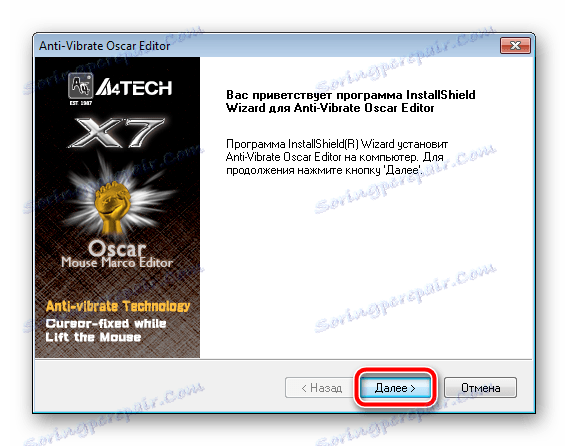
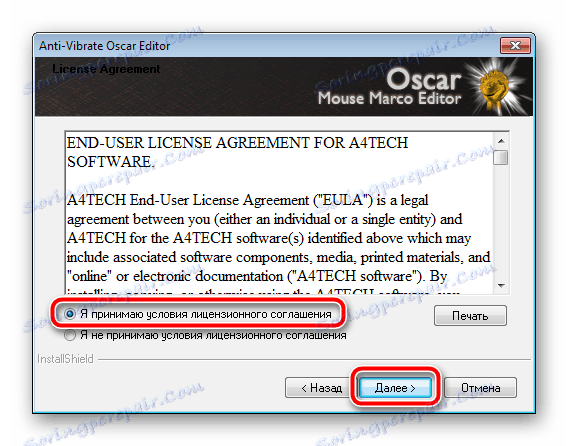
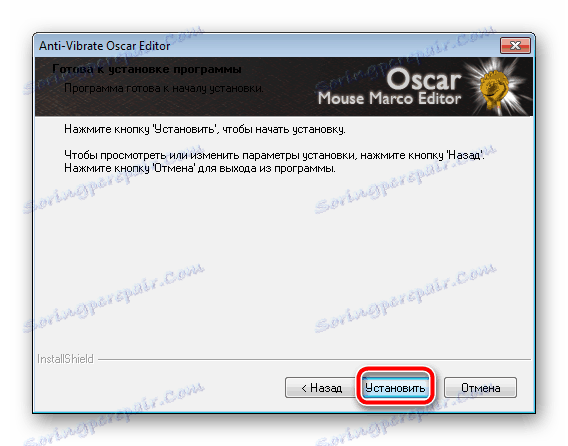
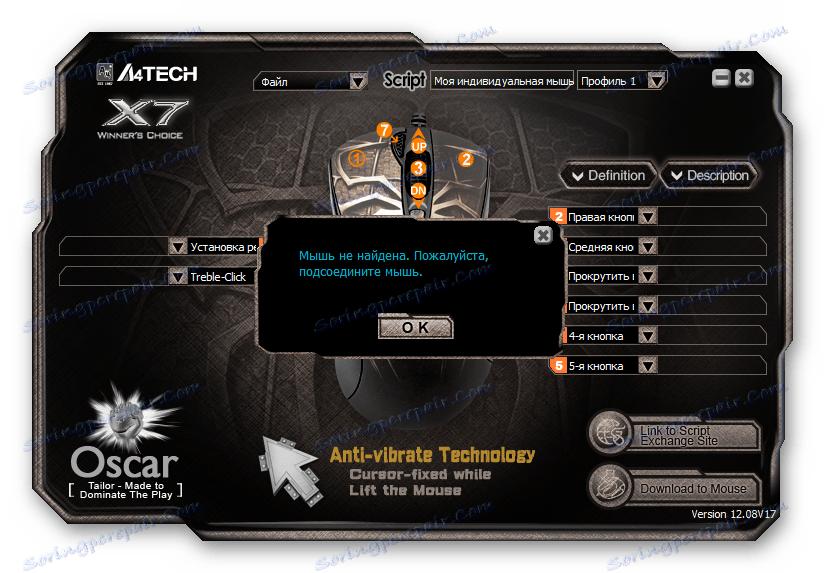
Након подешавања свих потребних параметара, не заборавите да сачувате промене у профилу или на унутрашњу меморију миша, иначе ће сва подешавања бити збуњена када прво искључите уређај са рачунара.
Метод 2: Специјални софтвер
Постоје представници универзалног додатног софтвера који је специјализован за скенирање рачунара, тражење и преузимање драјвера на све повезане уређаје. Ова метода биће корисна онима који немају могућност или једноставно нису погодни за коришћење званичног сајта произвођача. Препоручујемо да се упознате са листом сличних програма у нашем другом чланку на линку испод.
Више детаља: Најбољи софтвер за инсталирање драјвера
Ако након свега избора пада ова опција, обратите пажњу Дриверпацк решење . Овај софтвер је један од најбољих у својој врсти, а чак и неискусни корисник разумеће менаџмент. Прво морате само да повежете уређај са рачунаром, затим покренете програм, сачекајте да се скенира и да инсталирате пронађене управљачке програме.
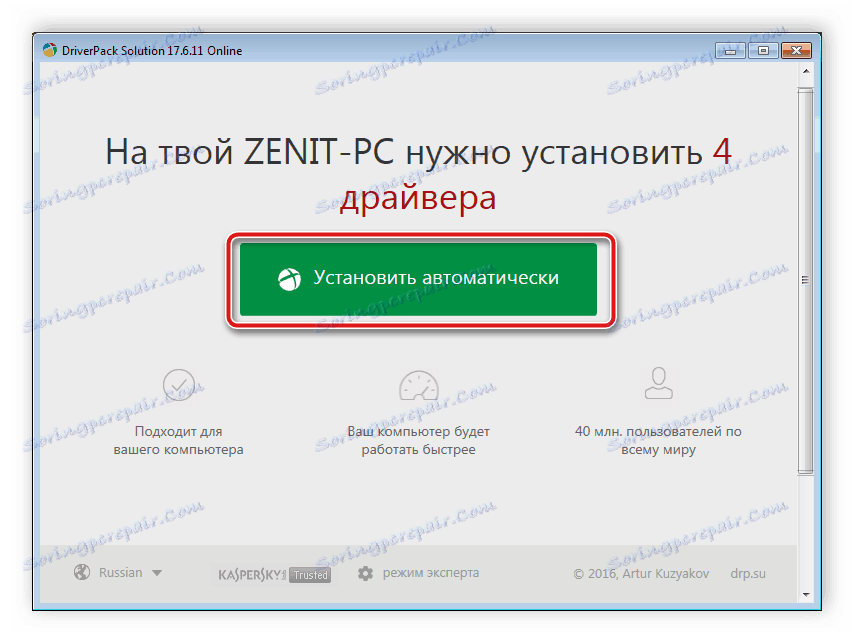
Више детаља: Како ажурирати управљачке програме на рачунару користећи ДриверПацк Солутион
ДриверПацк има такмичара - Дривермак . Упутства за рад у овом софтверу такође су на нашој веб страници. Можете се упознати са њима на следећој линији:
Више детаља: Проналажење и инсталирање управљачких програма помоћу ДриверМак-а
Метод 3: Јединствени код играног миша
На Интернету постоји неколико популарних веб ресурса који помажу при проналажењу правих драјвера помоћу хардверског ИД-а. Све што вам треба је да повежете А4Тецх Кс7 било које серије са рачунаром и пронађете потребне информације у "Управљачу уређаја" . Прочитајте ову методу у даљем тексту.

Више детаља: Тражите драјвере помоћу хардверског ИД-а
Метод 4: Возачи матичних плоча
Као што је већ поменуто, сваки повезани миш аутоматски препознаје оперативни систем и одмах је спреман за употребу, али ако нема УСБ драјвера за УСБ конекторе на матичној плочи, повезани уређај једноставно неће бити откривен. У том случају, да бисте уређај довели у радно стање, потребно је да на било који одговарајући начин инсталирате све потребне датотеке за матичну плочу. У нашем другом чланку ћете наћи детаљан водич о овој теми. По завршетку овог процеса, већ можете лако инсталирати софтвер од програмера у једну од три горе наведене опције.

Више детаља: Инсталирање управљачких програма за матичну плочу
Данас смо прегледали све доступне опције за претраживање и инсталацију софтвера за мишем А4Тецх Кс7 серије. Сваки од њих има другачији алгоритам акција који ће омогућити сваком кориснику да пронађе најприкладније опције и прати упутства. Након инсталације софтвера, можете одмах променити конфигурацију уређаја за себе, што ће учинити да се осјећате сигурније у игри.